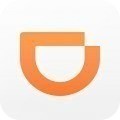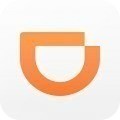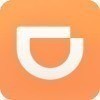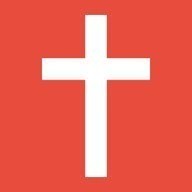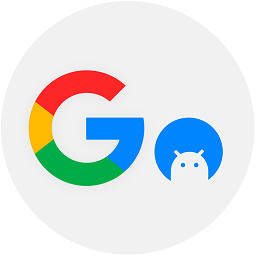Win8系统搜索框无法输入字符如何解决?Win8系统搜索框无法输入字符的解决方法
作者:佚名 来源:系统下载 时间:2022-06-29
Win8电脑有自带一个搜索功能,用户可以直接搜索找到自己想要的文件,便于工作和学习等,但是最近有Win8系统用户反映说自己电脑的搜索框无法输入字符,导致不能搜索了,这是什么情况,又要如何解决,非常苦恼,下面小编就为大家介绍一下Win8系统搜索框无法输入字符的解决方法。
方法一、
1、在电脑桌面选中“这台电脑”图标,鼠标右击在弹出来的列表中选择“管理(G)”;
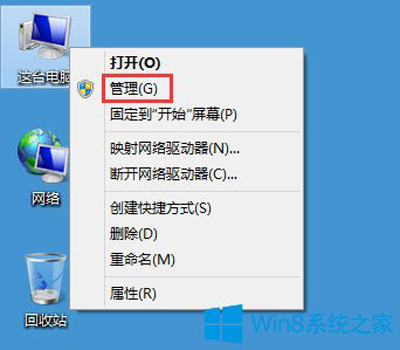
2、进入到“计算机管理”窗口,点击左侧的“服务和应用程序”→“服务”,在右侧的服务名称中找到“Windows Search”;
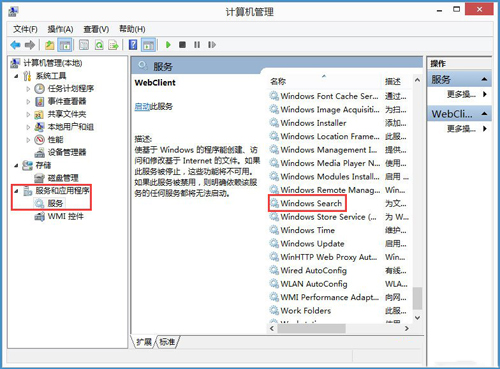
3、鼠标双击“Windows Search”,进入到“Windows Search”窗口,可以看到“启动类型(E)”是自动(延迟启动),也就是在电脑开机后全部自动服务启动后再启动它,你可以根据需要设置为“自动”;
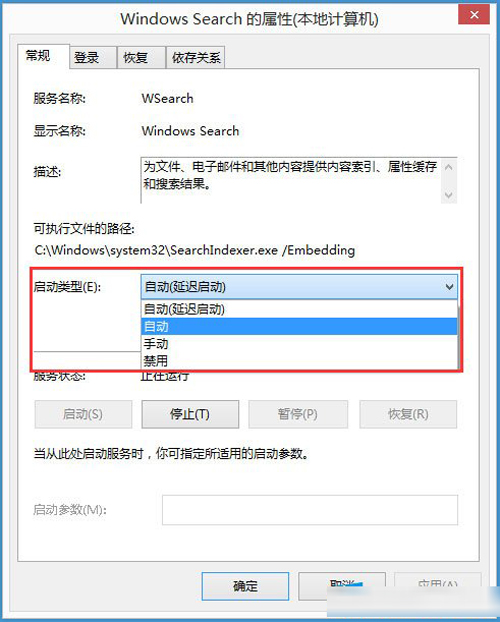
4、回到“计算机管理”窗口,鼠标右击“Windows Search”,再弹出来的列表中,选择“重新启动(E)”,过一会儿搜索框服务就重新启动了,就解决了搜索不能用的问题。
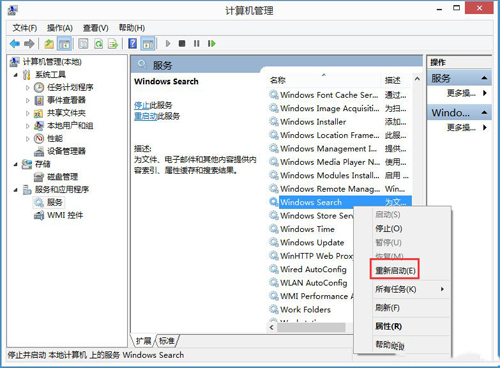
方法二、
1、在键盘上按快捷键“Win+R”,在弹出的“运行”窗口中输入“%LocalAppData%\Packages\windows.immersivecontrolpanel_cw5n1h2txyewy\LocalState”;
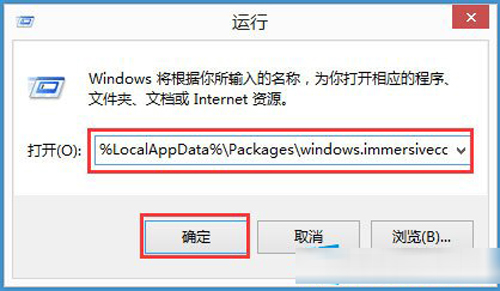
2、进入到“LocalState”文件夹中,可以看到Indexed文件夹;
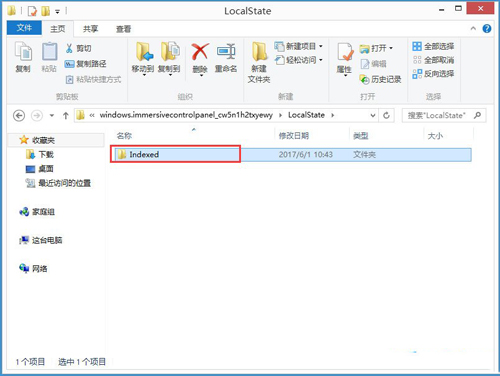
3、鼠标右击“Indexed文件夹”,在弹出来的列表中选择“属性”,弹出“Indexed属性”窗口,然后点击“高级(D)”按钮;
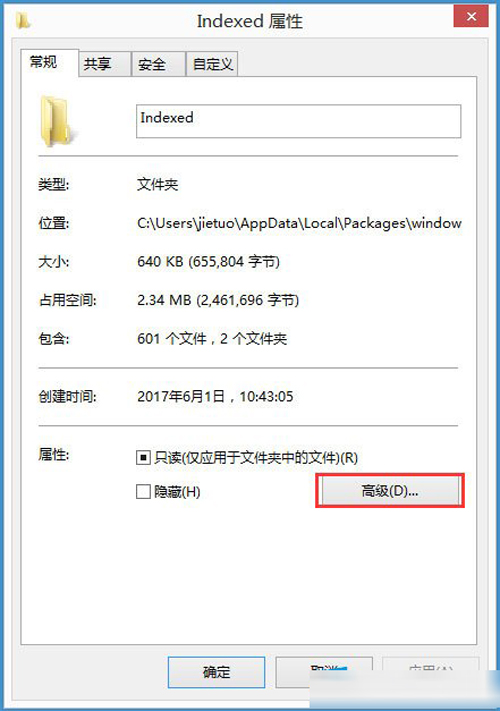
4、进入到“高级属性”窗口,首先取消勾选“除了文件属性外,还允许索引此文件夹中文件的内容(I)”,然后再重新勾选,等待系统重新建立好索引后就可以正常搜索系统设置了,这过程需要一段时间。
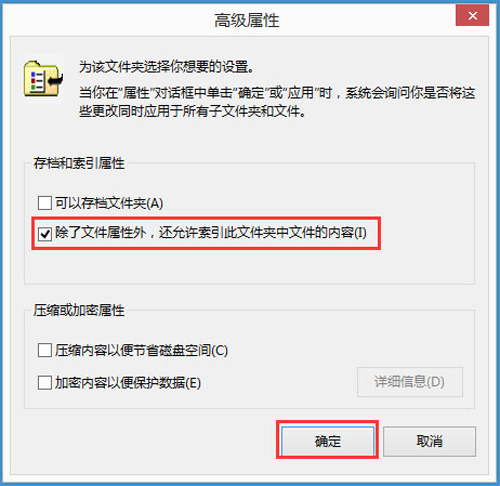
以上为大家介绍的就是Win8系统搜索框无法输入字符的解决方法,有遇到相同情况的朋友可以按照上面的步骤进行操作解决哦。